Macで数字を打つたびにキーボードの上段を行ったり来たりし、テンキーがあれば楽なのにと感じたことはありませんか?
数字入力の速さは作業全体のリズムを決めます。テンキー搭載モデルや外付けパッドをすぐに設定し、表計算や家計簿、ソースコード内の数値入力を軽快にこなせる手順と、入力効率を高める応用ワザを実体験に基づいてまとめました。
文章を読みながら手元のMacで操作を試せば、数分後には指が自然に数字をすべらせる心地よさを味わえます。準備は電源を入れるだけですので、肩の力を抜いて始め、余った時間を好きなことに回しましょう。
Macキーボードのテンキーをすぐに使いこなすための具体的ステップ

数字キーを探すたびに「あれ?どこだっけ」となること、ありませんか?外付けのテンキーが届いたのに、いざ接続しても使いこなしに戸惑う気持ち、よくわかります。
ここではシステム設定や無料ツールを活用して、テンキーをすぐに使いこなすためのステップをまとめました。プログラマーならではのコツも交えているので、他のサイトを見るよりサクッと理解できますよ。
- テンキーを物理的に接続:USBケーブルまたはBluetoothでMacにペアリングします。
- システム環境設定>キーボードから「修飾キー…」を開き、テンキーのキー動作を確認します。
- Karabiner Elementsをインストール:自由度の高いキー割当ができる無料ツールで、数字入力のモード切り替えを設定します。
- テンキー専用ショートカットを登録:BetterTouchToolなどで、頻繁に使う計算ソフトやスプレッドシートの呼び出しキーを作成します。
- 動作確認&微調整:メモアプリなどで実際に数字を打って、反応速度やキー配置を自分好みに調整しましょう。
これでテンキーが手に馴染んで、連続入力もスムーズになります。エンジニアならではのちょっとした工夫で、数字入力のストレスがぐっと減りますよ。
AppleMagicKeyboardテンキー付きモデルをペアリングする方法
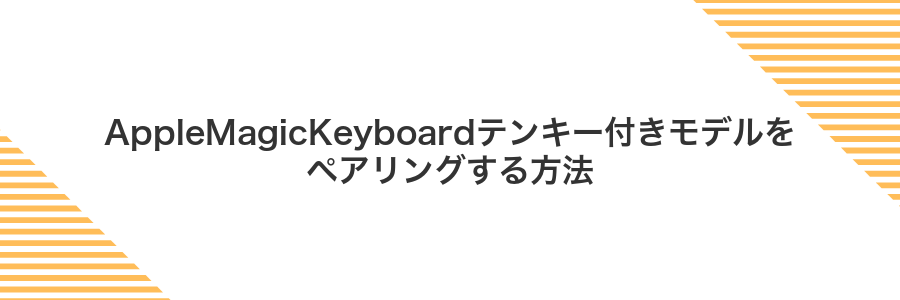
Apple Magic Keyboardテンキー付きモデルはMacがいち早く認識してくれるから、準備がサクッと終わります。Bluetooth設定画面を開いて電源ボタンを長押しすると名前が現れて、選ぶだけでつながります。
純正ならではの安定した接続で反応が速いから、表計算やプログラムを書くときの数字入力がとても快適です。ケーブルを探す手間もないのでデスクまわりがすっきりするのもうれしいポイントです。
①キーボードの電源スイッチを右にスライドする
キーボード背面にある小さなレバーを探してください。見つけたらそっと右へスライドし、カチッという手応えが伝わるまで動かします。これで電源が入り、ステータスランプが点灯します。
②画面左上のをクリックしてシステム設定を開く
画面左上にあるアイコンを見つけてください。慣れていないと小さく感じるかもしれませんが、メニューバーの一番端にあります。このアイコンをクリックするとプルダウンメニューが開きます。
メニューの中にあるシステム設定をクリックします。これで設定画面が立ち上がり、キーボードやディスプレイなど各種環境を変更できるようになります。
③サイドバーのBluetoothを選んでデバイス一覧を見る
システム環境設定の左側にあるアイコンの中からBluetoothをクリックしてください。ここで接続可能なBluetoothデバイスが一覧で確認できます。
表示されたデバイス名を見ながら、接続したい機器を選んで次のステップに進みましょう。
Bluetoothがオフだと一覧に何も表示されないため、必ず画面右上のスイッチでBluetoothをオンにしてから確認してください。
④MagicKeyboardをクリックしてペアリングを完了する
Bluetooth設定画面に表示された「Magic Keyboard」をクリックします。
選択後、数秒ほどで「接続済み」と表示されればペアリング完了です。
Magic Keyboardの背面スイッチがオフだと表示されないので、電源がオンになっていることを確認してください。
⑤メモアプリで数字を打って入力を確かめる
DockかSpotlightでメモアプリを起動して、新規ノートを開きます。
テンキーで「1」「2」「3」…「0」まで順番に押してみましょう。
画面上に打ち込んだ数字がテンキーのキーと同じ並びになっていれば、接続が正しく完了しています。
もし数字が入力されないときは、USBレシーバーやBluetoothの接続状況を確認して再度試してみてください。
外付けUSBまたはBluetoothテンキーパッドをセットアップする方法

有線のUSBテンキーパッドを接続する方法は、ケーブルをMacのUSBポートに差し込むだけなのでとってもシンプルです。ドライバーのインストールや特別な設定が不要なモデルが多いため、すぐに数字入力を始められます。一方、Bluetoothタイプならワイヤレスでデスクまわりがスッキリするのが魅力です。バッテリー残量に気をつけつつ、メニューバーのBluetoothアイコンからペアリングするだけで使えるので、移動先でも重宝します。
どちらの方法もMac側で新しいキーパッドを認識するので、システム環境設定>キーボード>「Fキーを標準のファンクションキーとして使用」をオフにしておくと、テンキー上のFキーや特殊キーが思い通りに動いてくれます。プログラマー向けにはKarabiner-Elementsを使ってキー割り当てをカスタマイズするのもおすすめです。自分の使いやすいスタイルに合わせて、サクサク数字を打ち込んでみてください。
①テンキーパッドをUSBポートに挿すまたは電源を入れる
USB接続タイプはMac本体の空いているポートへケーブルをしっかり差し込みます。バスパワー対応ハブ経由の場合はハブの電源ランプが点灯しているか眺めてください。ワイヤレスタイプは本体背面または底面の電源スイッチを押して青いLEDが光れば準備完了です。
②システム設定のキーボードを開いて識別をクリックする
画面左上のリンゴマークを押して「システム設定」を開き、サイドバーから「キーボード」を選びます。右側にある識別ボタンをクリックしてください。
その瞬間、接続中のキーボードに赤いオーバーレイが表示されるので、テンキー付きモデルが正しく認識されているかひと目で確認できます。
③ガイドに従って左右のShiftキーを押して種類を認識させる
キー設定ウィンドウが出たら、まず左Shiftキーを軽く押してみてください。そのあと同じように右Shiftキーを押します。これでMacがどちらのレイアウトかを見分けてくれます。
うまく認識されないときは、いったんウィンドウを閉じてキーボードを外し、再度つなぎ直してからもう一度チャレンジしてみてください。
④入力ソースでU.S.を追加してテンキー動作を安定させる
画面左上のマークをクリックして「システム設定」を選びます。
サイドバーで「キーボード」をクリックし、続けて「入力ソース」タブを開きます。
入力ソース一覧の下にある「+」を押し、検索欄に「U.S.」と入力して「U.S.」を選んで追加します。
電卓アプリなどでテンキーを押して数字が入力されるか確かめてください。
U.S.レイアウトを追加するとテンキーが常に数字キーとして認識され、突然カーソル移動キーになるのを防げます。
⑤計算機アプリで連続入力をして反応をチェックする
数字入力の反応を手軽に確かめるには計算機アプリがちょうどいいです。テンキーで数字をガシガシ叩いて、表示がスムーズについてくるかをチェックしましょう。
DockのアイコンかSpotlight(⌘+Space)から「計算機」を開きます。シンプル表示でもいいですが、連続入力なら科学表示(⌘+2)に切り替えると画面が広がって見やすくなります。
テンキーの数字キーを連続で押してみます。たとえば「1234567890」「00000000」などリズムよく入力し、計算機の画面が遅れずに追従するかを確認しましょう。
もしキーを押した瞬間の反応が遅いと感じたら、「システム設定>キーボード>キーリピート」を短く設定するとテンキーの入力感がキビキビします。
連続入力で反応が鈍いように感じるときはUSBハブを経由していないかや、他のBluetooth機器との干渉もチェックしてみましょう。
テンキー操作が身についたらできる楽しい応用ワザ

テンキーに慣れてきたら、普段の入力作業にちょっとした遊び心を加えてみましょう。ここでは数字キーを活かして、仕事も趣味ももっと楽しくなる応用ワザをまとめています。
| 応用ワザ | 活躍シーン |
|---|---|
| 数式スピード入力 | プログラミングやスプレッドシートで連続した計算式をテンキーだけでサクサク入力 |
| マクロ登録 | ショートカットと組み合わせて複雑な処理をワンタッチで実行 |
| フォーカス移動 | ⌘+テンキーでアプリやウィンドウを直感的に切り替え |
| ゲームコントロール | カジュアルなゲーム操作をテンキーに割り当てて快適プレイ |
これらの応用ワザを取り入れると、単調になりがちな数字入力もグッと楽しくなります。自分好みのショートカットやマクロを登録して、指先ひとつで幅広い操作を楽しんでくださいね。
数字入力を爆速にするキーリマップ

テンキーの位置を自分好みに入れ替えるキーリマップは、数字入力をぐっと早くしてくれます。慣れればキーボードを見ずに連続した数字を打てるようになり、電卓アプリに行き来する手間もなくなります。
Karabiner-Elementsなどの無料ツールを使えば、右手のホームポジション付近に数字キーを集約できて、指移動を最小限に抑えられます。プログラミング中に数値を多用する場面や、表計算で大量の入力作業があるときに特におすすめです。
Karabiner-Elementsをダウンロードしてインストールする
Karabiner-Elementsをダウンロードしてインストールする手順をまとめました。初めての方でも迷わず進められる内容です。
トップページにある「Download」ボタンをクリックし、最新バージョンの.dmgファイルをダウンロードします。ファイルサイズは約20MB前後です。
ダウンロードした.dmgファイルをダブルクリックでマウントし、表示されたウィンドウの中からKarabiner-ElementsアプリをApplicationsフォルダにドラッグ&ドロップします。
Applicationsフォルダからアプリを起動すると「未確認の開発元」警告が出る場合があります。その場合は「システム設定>プライバシーとセキュリティ>一般」で「許可」を選んでください。
アプリが起動したら設定ダイアログが表示されます。「入力監視」欄にあるKarabiner-Elementsにチェックを入れ、鍵アイコンをクリックして管理者パスワードを入力します。
macOS Ventura以降では「入力監視」が「マイクとキーボードのアクセス許可」に名称変更されています。
SimpleModificationsでNumPadEqualをReturnに置き換える
Macの数字入力を終えたらキパッド上の「=」キーで改行できると便利です。この手順では、Karabiner-ElementsのSimpleModifications機能を使い、NumPadEqualをReturnに置き換えてみましょう。
アプリケーションフォルダからKarabiner-Elementsを開き、ウィンドウ上部の「Simple Modifications」をクリックしてください。
「Add item」を押し、左側に「numpad_equal_sign」、右側に「return_or_enter」を選びます。この組み合わせで、テンキーの「=」がリターンキーとして動作します。
Profileを保存して電卓入力を試して違いを体感する
メニューバーのKarabiner-Elementsアイコンをクリックして設定画面を開きます。
左上の「Profiles」タブを選び、右下の+ボタンをクリックして「電卓入力用」といったわかりやすい名前で新規プロフィールを作成して保存します。
作成したプロフィールがアクティブになっていることを確認してください。リスト上に青いチェックマークが表示されます。
Launchpadから計算機アプリを起動し、テンキーで1234567890を順に入力してみます。キーの反応がすばやく安定していれば成功です。
反応にムラを感じたら、別のプロフィールに切り替えて違いを体感してみましょう。
ExcelやNumbersで関数入力を簡単にするショートカット
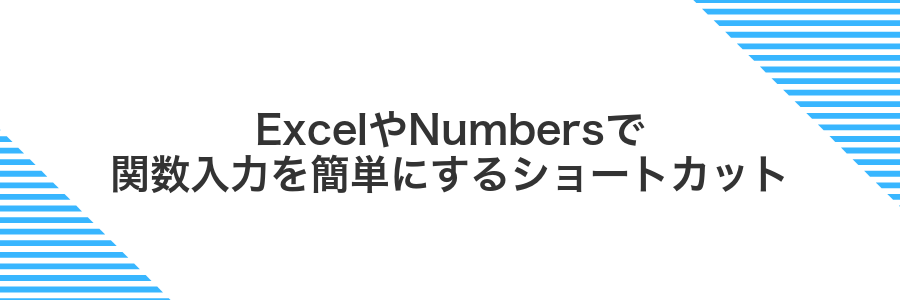
関数を入力するときはまず=キーを押してください。セルにイコールが表示されたら、関数名の頭文字を打ち込むだけで候補リストがパッと現れます。
候補から選ぶときは矢印キーで移動し、Tabキーで決定できます。これならカタカナやスペルを全部覚えてなくてもササッと呼び出せて心強いです。
引数を入力するタイミングでカッコが自動で追加されるので、カッコの位置に悩まずにサクサク進められます。引数リストの左右にはShift+Tabで移動できるので、数字やセル参照の入れ替えもスムーズです。
Numbersでも同じように=キーから始めると関数候補が出てきます。候補リストはスペースキーか矢印キーで操作できるので、Excelユーザーも迷わず使いまわせます。
ちなみに、よく使う関数はMacのユーザー辞書へ登録しておくと入力の手間がさらに減ります。たとえば「sum」と打つだけで「SUM(」に展開されるように設定すると便利です。
システム設定でキーボードナビゲーションを有効にする
画面左上のAppleメニューをクリックしてシステム設定を選択します。
左サイドバーから「キーボード」をクリックして設定画面を表示します。
上部タブから「キーボードショートカット」をクリックして詳細メニューを開きます。
画面下部の「フルキーボードアクセス」を「すべてのコントロール」に切り替えます。
Numbersの環境設定でEnterキー確定をオフにする
メニューバーの「Numbers」をクリックし「環境設定」を選びます。ウィンドウが開いたら「編集」タブへ進んでください。
「編集」タブ内にある「Returnキーでセル編集を完了」のチェックを外します。これでテンキーのEnterキーが編集確定以外にも使えるようになります。
注意点:設定変更後に既存のスプレッドシートが反映されない場合、いったん番号入力を終了してウィンドウを閉じると反映されやすくなります。
テンキーの+を押してSUM関数を自動挿入する
Appleメニューからシステム環境設定を開きキーボードセクションを選択してください。
ショートカットタブのアプリケーションショートカットを開き+ボタンで新規登録画面を表示します。
アプリケーションでMicrosoft Excelを選びメニュータイトルにAutoSumと正確に入力してショートカットキー欄に数字テンキーの+を押してください。
Excelを再起動し任意のセル範囲を選択した状態で数字テンキーの+を押すとSUM関数が自動入力されます。
テンキーで音量や明るさを調整する小技

数字キーをそのまま使って音量や画面の明るさをいじれると、手の居場所を変えずにサクサク操作できて快適です。
プログラミング中に画面が暗すぎると感じたり、動画を流しながらちょっとだけ音を上げたりしたいときにぴったりの小技です。
- 手をホームポジションに置いたまま調整できる
- 画面をいちいち見なくても、感覚だけで明るさや音量が変えられる
- 一度設定すればAppごとの最適な値をすばやく呼び出せる
BetterTouchToolを開いてNewShortcutを作成する
BetterTouchToolを起動してテンキー専用のショートカット登録画面を開きます。
アプリケーションフォルダからBestTouchToolを探してダブルクリックで起動します。メニューバーにBTTアイコンが表示されたら準備完了です。
ウィンドウ上部のタブからKeyboardをクリックします。ここがキーボードショートカット管理の画面です。
左側のペインにある+ボタンを押しAdd New Shortcutを選びます。リストに新しいエントリが現れます。
追加したShortcut行をクリックしTrigger欄をアクティブにします。そのままテンキーの数字キーを押すと押したキーが表示されます。
Action欄の+ボタンを押しSend Keyboard Shortcutを選びます。Fieldに同じテンキーの数字を入力して送信設定を完了させます。
BetterTouchToolのバージョンによってUIが変わる場合があります。最新バージョンを使うと迷わず設定できます。
テンキーの0にVolumeMuteアクションを割り当てる
Karabiner-Elementsを使うと数字キーに音量ミュートを割り当てられます。ここではテンキーの「0」をミュートトグルにしてサクッと切り替える方法を紹介します。
アプリケーションフォルダからKarabiner-Elementsを起動します。メニューバーにアイコンが表示されればOKです。
画面上部のタブから「Simple Modifications」をクリックし、使用中のキーボード(外付けテンキー)をリストから選びます。
「Add item」を押し、左側を「keypad_0」、右側を「mute」(VolumeMute)に設定します。これでテンキーの0がミュートトグルになります。
音楽や動画を再生しながらテンキーの0を押してミュート/ミュート解除が切り替わるか試しましょう。
Karabiner-Elementsをまだ入れていない場合は、公式サイトから最新版をダウンロードしておいてください。
テンキーの1と2にBrightnessDownUpをセットする
FinderのアプリケーションフォルダからKarabiner-Elementsを開いてください。
「Simple Modifications」タブを選び、使用中のキーボードをプルダウンで選択します。
「Add item」ボタンを押して、From keyにkeypad_1、To keyにdisplay_brightness_decrementを設定してください。
{
"from": { "key_code": "keypad_1" },
"to": [{ "consumer_key_code": "display_brightness_decrement" }]
}同じく「Add item」を押し、From keyにkeypad_2、To keyにdisplay_brightness_incrementを入力します。これで1と2で画面の明るさが下がり上がるようになります。
{
"from": { "key_code": "keypad_2" },
"to": [{ "consumer_key_code": "display_brightness_increment" }]
}よくある質問

- macOS Sonomaでテンキーが反応しないときはどうすればいいですか
-
USBやBluetoothキーボードなら接続状況を確認しましょう。特にBluetoothはシステム設定のキーボード設定で一度オフにしてから再度オンにすると復活することがあります。それでも動かないときは、セーフモード起動で問題の切り分けがおすすめです。
- テンキーで数字をスムーズに入力できるようにするにはどうしたらいいですか
-
キー入力時のラグは、システム環境設定のキーボードタブで「キーリピート」の速度を最速に設定すると改善しやすいです。プログラミング中はKarabiner-Elementsでリピート間隔を細かく調整するのが効きました。
- 手元のテンキーだけを使いたい場合、内蔵キーボードを無効化できますか
-
外部テンキー専用にしたいときは、Karabiner-Elementsの「デバイス設定」で内蔵キーボードを無効にできます。これならテンキー以外の誤入力を防げるので、自前の数表計算作業が格段に楽になります。
NumLockキーが見当たらないときは?
Macのテンキー付きキーボードではNumLockキーが省かれています。数字入力は最初からサクサクできるようになっているものの、WindowsソフトなどでNumLock状態を切り替えたい場面では戸惑うかもしれません。その場合はいくつかの方法から好きなものを選んでください。
- Clearキーで切り替える:Mac標準のClearキーをNumLockに見立てて動作させる設定が用意されています。設定画面から割り当てるだけで手軽に数字ロックを切り替えられます。
- Karabiner-Elementsでリマップ:フリーソフトを使い任意のキーをNumLockとして設定できます。自分好みのキー配置にカスタムできる楽しさがあります。
- 外付けテンキーを使う:物理的にNumLockキーを備えたモデルを選べば、Windows環境でも違和感なくオンオフを切り替えられます。
- Boot CampでFn+F6を活用:Windowsを動かす場合はFn+F6でNumLock状態を変更できます。ソフトをまたいでも設定を気にせず入力できます。
テンキーが数字ではなく矢印になるのはなぜ?
Macでテンキーが数字入力ではなく矢印として動くのは、Apple純正キーボードにNumLockキーがなく、数字モードとカーソル移動モードを切り替える機能がそもそも用意されていないからです。
そのままでは十字キーやPageUp/PageDownとして反応してしまうので、数字入力を期待すると戸惑います。プログラマーのあいだではKarabiner-Elementsなどのキーリマップツールを使い、テンキーを常に数字入力に固定する方法がよく知られています。
Windows用テンキーパッドはMacでも動く?
手元にあるWindows用テンキーパッドをそのままMacにUSB接続すると、ほとんどの場合は何もしなくても数字キーがそのまま使えます。
ただしNumLockキーの名称や動きが少し違うモデルもあるので、最初は押してみて「1」が入力されるか確認してみましょう。
プラグ&プレイで手軽にテンキー環境を整えたい人や、今あるデバイスを無駄なく活用したい人におすすめです。
Karabiner-Elementsの設定を元に戻すには?
Karabiner-Elements の設定画面右下にある「Restore Defaults」をポチッと押すだけで、追加したカスタム割り当てをまとめてデフォルトに戻せます。GUIだけで手軽にクリアできるので、ちょっと違和感があったときにさっと元に戻すのにぴったりです。
もっと徹底的に真っさらな状態にしたいときは、ホームフォルダ内の~/.config/karabiner/karabiner.jsonをバックアップしてから削除し、Karabiner-Elements を再起動すると、設定ファイルごとリセットできます。これでまっさらな環境から再スタートが切れます。
まとめ

この記事ではテンキー付きMacキーボードを使いこなすために必要な手順をまとめました。USB/Bluetooth接続のコツとシステム環境設定でのキー割り当て調整でベースができて、さらにプログラマー流のショートカット活用や自動化テクニックで数字入力がいっそう速くなります。
さっそく実際の作業で試してみると、入力作業のストレスが減って楽しくなりますよ。今日からサクサク数値打ち込みを楽しんでくださいね。
